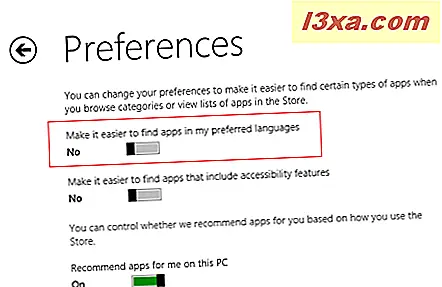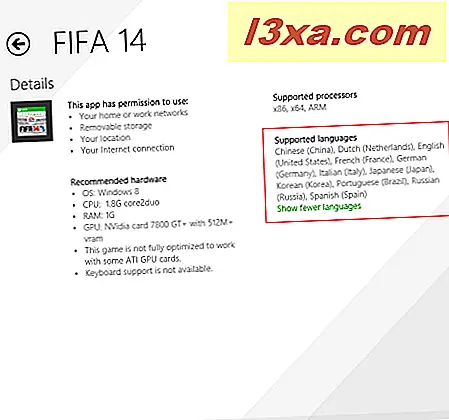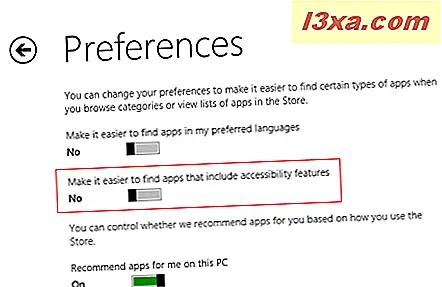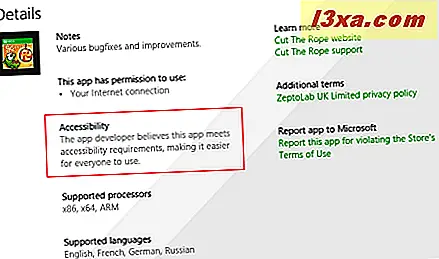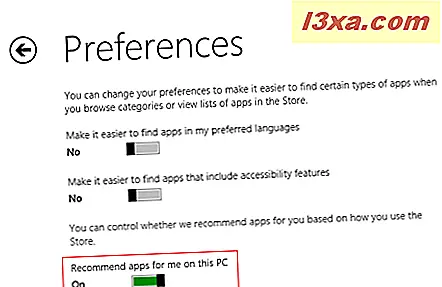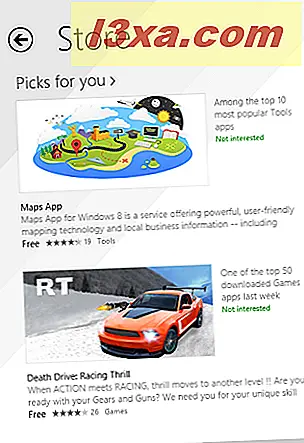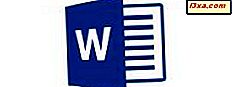Butiken i Windows 8.1 är generellt välorganiserad och användarvänlig. Det låter dig också ställa in dina preferenser angående de appar som den visar eller det rekommenderar för dig. Inställning av dessa inställningar görs med hjälp av inställningsskärmen i Windows 8.1 Så här fungerar allt och vad du kan konfigurera:
Så här öppnar du Windows Store-inställningarna
För att komma till fönstret Inställningar öppnar du Windows Store och tar sedan upp charmerna. Om du inte vet hur du använder charmarna i Windows 8.1, läs den här artikeln. Klicka sedan på eller tryck på Inställningar .

Klicka på eller peka på länken Preferences i Inställningar charm.

Skärmen Inställningar visas.
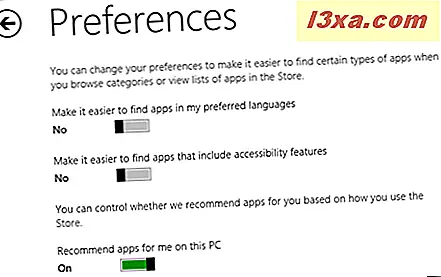
Vad kan du ändra på menyn Inställningar?
När du väl kommit till fönstret Inställningar kan du se att det finns tre tillgängliga växlar, var och en motsvarar en inställning. Men vad betyder dessa inställningar?
- "Gör det lättare att hitta appar på mina föredragna språk" - när det är aktiverat visar Windows Store endast appar som stöder de språk som du föredrar på din dator eller enhet.
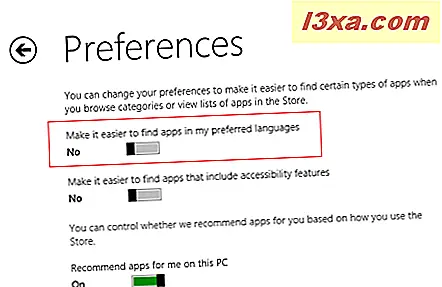
Du kan se vilka språk som stöds av en app i avsnittet Detaljer på en apps sida.
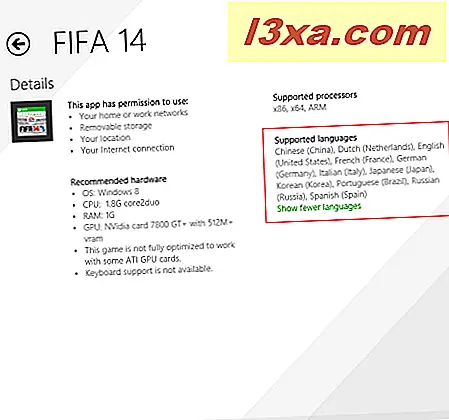
- "Gör det lättare att hitta appar som innehåller tillgänglighetsfunktioner" - i Windows Store visas bara appar som erbjuder tillgänglighetsfunktioner för personer med alla slags funktionshinder. Dessa appar är kompatibla med tillgänglighetsfunktionerna som finns i Windows 8.1, som berättare, förstoringsglas eller hög kontrast. Utgivarna själva bestämmer huruvida deras appar uppfyller kraven för att betrakta dem som åtkomstfunktioner.
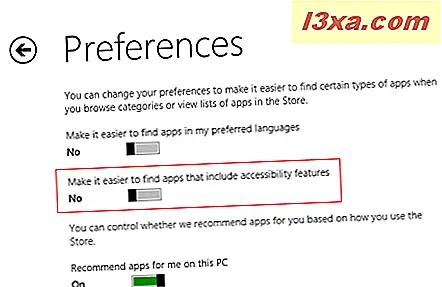
Du kan också hitta information om tillgängligheten för en app på appbeskrivningssidan, i avsnittet Detaljer .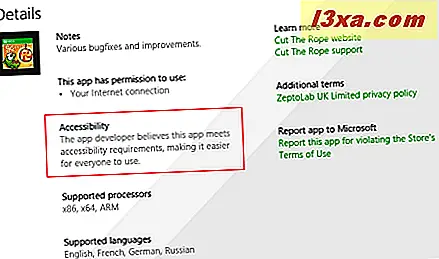
- "Rekommendera appar för mig" - du väljer om du vill se avsnittet Picks for you på huvudskärmen i Windows Store eller inte.
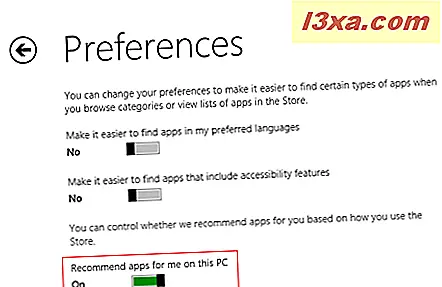
I avsnittet Picks för dig hittar du appar som rekommenderas för dig baserat på de appar som du redan har installerat.
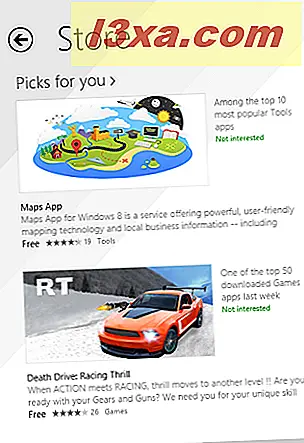
När du har avslutat inställningarna, tryck på knappen Tillbaka i det övre vänstra hörnet av skärmen och dina inställningar sparas automatiskt och appliceras.

Slutsats
Fönstret Inställningar är en liten och ganska dold del av Windows 8.1 Store men dess inställningar har stor effekt på vad butiken visar när det gäller appar och rekommendationer. Tveka inte att fiska med de tillgängliga inställningarna och sätt saker som du vill. Om du har några frågor, tveka inte att använda formuläret nedan.